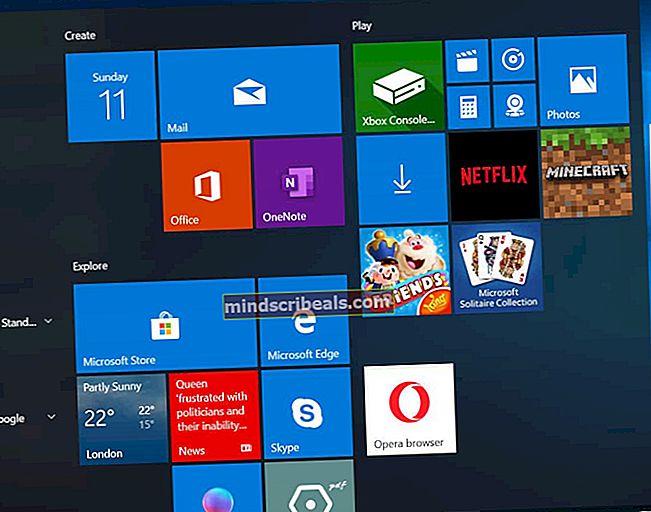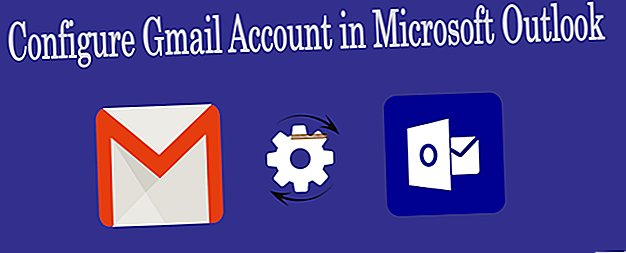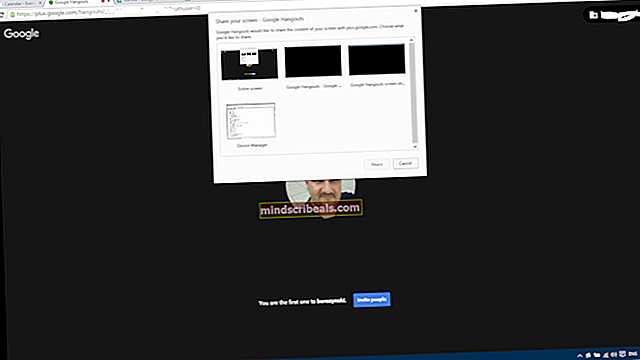Ako vytvoriť snímku obrazovky SnapChat na telefóne s Androidom
Môžeme urobiť screenshoty akejkoľvek viditeľnej obrazovky v systéme Android, ale v prípade snapchatu, ak urobíme screenshot, bude odosielateľ upozornený. Niekedy nechceme, aby odosielateľ vedel, že robíme snímky obrazovky. Proces, ktorým dokážeme urobiť snímku obrazovky snapchat fotografií bez upozornenia používateľa, je o niečo komplikovanejší ako bežný.
Na vykonanie tejto úlohy budeme potrebovať aplikáciu tretej strany, ako je screenshot obrazovky apowersoft. Existuje však aj metóda, pomocou ktorej môžeme snímať snímky obrazovky nezistene bez použitia aplikácií tretích strán.
Metóda 1: Zachytávajte snímky obrazovky bez použitia aplikácií tretích strán
Najskôr musíte otvoriť Snapchat a prejsť prstom doprava, aby ste sa dostali do zoznamu odoslaných a prijatých SnapChatov. Prijatý Snapchat by sa mal automaticky načítať a zobraziť Klepnutím zobrazíte v zozname, ale ak sa zobrazuje Načítajte klepnutím potom na ňu klepnite, ale určite ju neotvárajte.

Po načítaní aplikácie SnapChat ju zapnite Režim Lietadlo z oznamovacieho panela. Môžete ju tiež zapnúť z ponuky Nastavenia. Zapnutím režimu v lietadle zakážete pripojenie WiFi.

Po zapnutí režimu V lietadle zobrazí Snapchat v hornej časti obrazovky červený pruh: „Nepodarilo sa pripojiť k internetu, skúste to znova“. To znamená, že SnapChat je teraz offline a je bezpečné urobiť snímku obrazovky. Otvorte SnapChat, z ktorého chcete vytvoriť snímku obrazovky, a urobte z nej snímku obrazovky obvyklým spôsobom. V prípade väčšiny zariadení s Androidom môžete vytvoriť snímku obrazovky stlačením klávesu Moc a Domov tlačidlá súčasne. Spôsob snímania obrazovky sa ale môže líšiť v závislosti od verzie zariadenia pre Android.

Po nasnímaní snímky svojho snapchatu musíte aplikáciu snapchat úplne ukončiť, aby ste zabránili odosielaniu upozornení. Musíte sa tiež ubezpečiť, že nefunguje na pozadí. Môžete to urobiť zo Správcu aplikácií v nastaveniach alebo stlačením tlačidla Posledné aplikácie v dolnej časti obrazovky a potiahnutím prstom Snapchat doprava.

Teraz vypnite režim v lietadle, pripojte sa k Wi-Fi a otvorte SnapChat. Aplikácia ani nevie, že ste si pozreli snapchat a vytvorili snímku obrazovky. Teraz môžete otvoriť snapchat ako obvykle.
Metóda 2: Zachytenie snímok obrazovky pomocou aplikácií tretích strán
Stiahnite si aplikáciu z obchodu Google Play z tohto odkazu.
Otvorte aplikáciu obrazovky obrazovky apowersoft. Kliknite na tlačidlo Štart. V ľavom hornom rohu obrazovky sa zobrazí tlačidlo fotoaparátu.
Otvorte snapchat, z ktorého chcete vytvoriť snímku obrazovky. Pri prezeraní snapchatu kliknite na tlačidlo fotoaparátu. Vytvorí snímku obrazovky snapchatu bez upozornenia odosielateľa.

V editore obrázkov nástroja obrazovky sa zobrazí ukážka snímky, ktorú ste práve vytvorili. Kliknite na „Uložiť “ v ľavom hornom rohu obrazovku uložíte.